在文档编辑中,页码是规范排版的重要元素,尤其在学术论文、商务报告或长篇文档中,清晰的页码系统能帮助读者快速定位内容。以下从基础操作到进阶技巧,系统讲解Word中插入页码的方法。
一、基础插入:快速添加简单页码
1. 定位插入点
打开文档后,将光标置于需要插入页码的位置(通常为页眉或页脚区域)。双击页眉或页脚区域可激活编辑模式,此时文档正文会变灰,仅页眉页脚可操作。
2. 选择页码格式
点击“插入”选项卡,在“页眉和页脚”组中找到“页码”按钮。下拉菜单提供三种基础选项:
- 页面顶端:页码显示在页眉位置,适合常规排版;
- 页面底端:页码显示在页脚位置,是学术文档的常用选择;
- 页边距:页码显示在页面侧边,适合特殊设计需求。
选择位置后,可进一步选择具体样式(如“普通数字”“加粗显示”等)。
3. 调整对齐方式
插入页码后,默认居中对齐。若需左对齐或右对齐,选中页码文本框,通过“开始”选项卡中的对齐工具调整,或直接拖动文本框至目标位置。
二、进阶设置:自定义页码格式
1. 修改起始页码
默认情况下,Word从第1页开始编号。若文档包含封面或目录页无需编号,可右键点击页码,选择“设置页码格式”,在弹出窗口中将“起始页码”改为“0”,这样正文将从第1页开始编号。
2. 使用罗马数字或字母编号
在“设置页码格式”窗口中,可切换编号类型。例如,目录页使用罗马数字(Ⅰ、Ⅱ、Ⅲ),正文恢复阿拉伯数字(1、2、3)。需分节处理:在目录页末插入“分节符(下一页)”,然后分别设置不同节的页码格式。
3. 跳过特定页面的页码
若需某页不显示页码(如封面),可在该页前后插入分节符,然后取消“链接到前一节”(在页眉页脚工具中),最后删除该节的页码。
三、特殊场景:多节文档的页码管理
对于包含前言、正文、附录的多节文档,需通过分节符实现独立编号:
1. 在每节末尾插入“分节符(下一页)”;
2. 双击页眉页脚进入编辑模式,取消“链接到前一节”;
3. 分别设置各节的页码格式与起始值。
此方法可确保不同章节的页码独立且连续。
四、美观优化:页码与设计的结合
1. 添加前导符或分隔线
在页码前后插入短横线或点线(如“-1-”),增强视觉层次。通过页眉页脚编辑模式直接输入符号即可。
2. 与页眉文字结合
在页码旁添加文档标题或章节名(如“第一章 引言-1”),需手动输入固定文字,页码部分通过“页码”功能插入。
3. 调整字体与颜色
选中页码文本框,通过“开始”选项卡修改字体、字号和颜色,确保与文档整体风格一致。
通过以上方法,用户可灵活应对从简单到复杂的页码需求。掌握分节符的使用与格式自定义,能大幅提升文档的专业性与可读性。